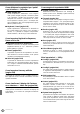Operation Manual

Regolazioni globali ed altre importanti impostazioni — Function
CVP-209/207
138
Le spiegazioni qui riportate si applicano allo step #3 della procedura di pagina 133.
Per impostare i parametri relativi all’accompagnamento automatico
— Style Setting e Split Point
Come impostare i parametri relativi all’Auto Accompaniment
— Style Setting, Split Point e Chord Fingering
F
J
I
12345678
H
G
Selezionano una parte a cui si applica l’impostazione
split point: accompagnamento, gamma della mano
sinistra o entrambi. Premete il tasto desiderato per
determinare il punto di split mentre tenete premuto
uno di questi pulsanti. Il tasto premuto viene incluso
nella gamma della sezione dell’Auto Accompaniment
(ACMP) o della gamma della mano sinistra (LEFT).
A+L (ACMP + LEFT)
Vi permette di impostare simultaneamente il
punto di split sia per la gamma della mano
sinistra che per la sezione della tastiera
dedicata all’accompagnamento automatico.
Inserisce o disinserisce la funzione Stop Accompaniment (ACMP). Se è impostata
su “ON”, potete suonare gli accordi e il basso dell’accompagnamento eseguendo
gli accordi — anche se lo stile dell’accompagnamento non è in fase di esecuzione.
Si applica alla funzione OTS Link, in cui le impostazioni One Touch Setting vengono richiamate
automaticamente ai vari cambi di sezione. Ciò determina la tempistica del cambiamento di One Touch
Setting all’interno della sezione. (Il pulsante [OTS LINK] deve essere inserito/on).
Real Time
One Touch Setting viene richiamata immediatamente quando premete un pulsante di sezione.
Next Bar
One Touch Setting viene richiamata a partire dalla misura successiva, dopo aver premuto un pulsante di
sezione.
Il CVP-209/207 vi permette di abilitare automaticamente Sync Stop (pagina 66)
mediante la semplice pressione/rilascio dei tasti nella sezione dell’Auto Accompani-
ment. Questo parametro vi permette di impostare la durata del tempo di key-hold.
Inserisce o disinserisce la risposta al tocco (touch response) per l’accompagnamento.
Quando è impostato su “ON” il volume dell’accompagnamento cambia secondo la forza da
voi usata per l’esecuzione (nella sezione della tastiera dedicata all’Auto Accompaniment).
Determina la sezione di default che viene richiamata automaticamente quando si selezio-
nano stili di accompagnamento differenti (quando l’accompagnamento però è fermo).
Determina il punto di split per l’auto accompaniment (ACMP) e per la gamma della
mano sinistra (LEFT). Per entrambe può essere assegnato lo stesso valore oppure un
valore indipendente, usando i pulsanti [F], [G] e [H] (vedi sopra). Potete usare questi
pulsanti per impostare il valore del punto di split o split point.
A proposito delle sezioni
Quando nei dati dello stile di
accompagnamento non è
inclusa una delle sezioni
Main A-D, viene automatica-
mente selezionata la sezione
più vicina. Per esempio,
quando Main D non è conte-
nuta nello stile di accompa-
gnamento selezionato, verrà
richiamata Main C.
L (LEFT)
Per impostare il punto di split per la gamma della tastiera riservata alla mano sinistra.
A (ACMP)
Per impostare il punto di split per la sezione Auto Accompaniment della
tastiera.
Lo split point può essere
impostato sul display MAIN.
A proposito dello Split Point
Lo split point o punto di divisione è la posizione sulla tastiera che separa
la sezione dedicata all’accompagnamento automatico (ACMP) e quella
riservata alla mano sinistra (LEFT) dalla sezione riservata alla mano
destra (MAIN). Il punto di split LEFT non può essere impostato più basso
del punto di split ACMP, e il punto di split ACMP non può essere impo-
stato più alto del punto di split LEFT.
Punto di split (A) Punto di split (L)
Punto di split (A) + (L)
Sezione
Auto
Accompaniment
Sezione Auto Accompaniment
+ Sezione mano sinistra
Sezione
mano sinistra
Sezione
mano destra
Sezione
mano destra